已剪辑自: https://www.cnblogs.com/tanghuang/p/6829248.html
1.下载C#selenium
https://seleniumhq.github.io/selenium/docs/api/dotnet/index.html
selenium官网: http://www.seleniumhq.org/download/

下载后解压:

打开net35后,将里面的dll文件添加到ranorex中;
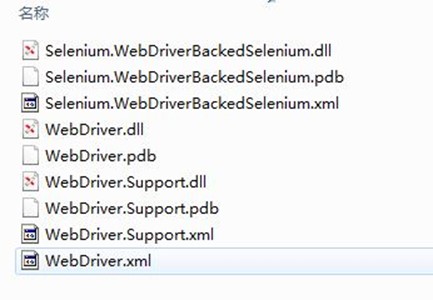

2.浏览器环境配置
将需要用到的浏览器chrome,firfox,等exe所在的文件
夹添加到系统变量path中去,必要的时候需要重启电脑;
这一步很重要,否则运行下面的脚本打开不了浏览器,需要在脚本中添加浏览器地址
3.本地运行脚本;
using Selenium;
using OpenQA.Selenium;
using OpenQA.Selenium.Chrome;
public void Test001()
{
IWebDriver selenium = new ChromeDriver();
selenium.Navigate().GoToUrl("http://www.baidu.com/");
//selenium.FindElement();
}
4.在远程机执行remoting
远程机环境配置:
- 需要将浏览器添加到系统变量path中
- 需要下载selenium-server-standalond.jar
- 然后再cmd或者windows PowerShell中进入到selenium-server-standalond.jar所在的文件夹,执行命令,打开服务,命令如下
- PS C:Userscpr018Desktopselenium> java -jar selenium-server-standalone.jar
- 在客户端运行脚本,即可在远程执行测试脚本
- remoting其他详细设置请看 http://www.cnblogs.com/tanghuang/p/6829258.html
客户端脚本:
using Selenium;
using OpenQA.Selenium;
using OpenQA.Selenium.Chrome;
using OpenQA.Selenium.Remote;
public static void test001()
{
//uri中的ip为远程机的ip,开启服务默认端口为4444
var driver = new RemoteWebDriver(new Uri("http://192.168.226.131:4444/wd/hub"), DesiredCapabilities.Chrome());
driver.Navigate().GoToUrl("http://www.baidu.com/");
}